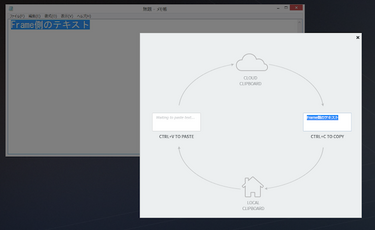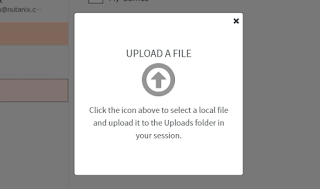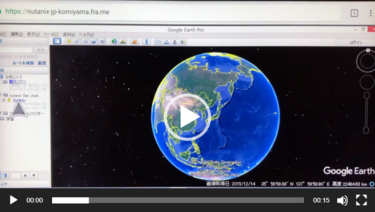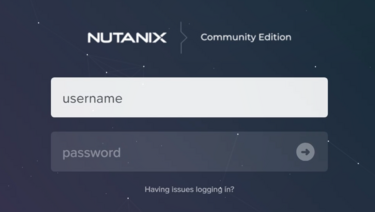⏱この記事を読むのに必要な時間は約 4 分です。
🎅このエントリは Nutanix Xi Frame アドベントカレンダー の21日目です🎄
前回までは、Frameにおける
- クラウドストレージと連携したデータ保存
- ローカル端末とFrameの間でのデータの受け渡し
について説明してきましたが、今回はクリップボードについて説明します。
言い換えるとローカル端末とFrameの間でのコピペについてです。
クリップボード制御が必要な理由
VDIをセキュリティ目的で使用している場合、機密情報の人為的な持ち出しの防止という観点では、ファイル丸ごとの持ち出しだけではなく、ファイル内に記録されたテキストデータを外部にコピーさせない、という考え方が必要なケースが多くあります。
逆に、ローカル端末は最小限のスペックで軽量なアプリを、FrameではGPUインスタンスを用いて思いアプリケーションを使用、というような使い分けをしている利用環境ならば、ローカル端末とFrameでのコピペができたほうが便利な場合もあり得ます。
このような相反する需要に対応するため、多くのVDIソリューションでは、クリップボード制御の機能によって、ローカル端末とVDIの間でのコピペ可否を制御できます。Frameの場合はどのようになっているか、を説明します。
なお、MS Office等で編集しているファイル内の画像やオートシェイプのコピペ、Explorerで表示しているファイル等、テキストデータ以外を対象としたローカル端末とFrameの間でのコピペには対応していません。
ユーザーから見た使い方
管理者にクリップボードを無効化されていない場合、ローカル端末とFrameの間でテキストのコピペが可能です。この状態では、ローカル端末側のOSが提供しているクリップボードと、Frame側のOSが提供しているクリップボードの同期が行われています。
クリップボードのON/OFFは、Frame側の画面右下に[Sync Clipboards]という名前のボタンで切り替えることが可能ですので、両環境を同時利用している場合などの用途や操作性を理由に同期を切りたい場合にはワンクリックでOFFにすることが可能です。次の画像の1枚目はON、2枚目がOFFの状態です。
また、Frameではクリップボードの同期がオフの状態でも、両クリップボード間でテキストの受け渡しをするための機能があります。[Sync Clipboards]ボタンの左隣にある[Show Clipboard]ボタンです。
これをクリックすると、両クリップボード間でテキストの受け渡しをするための中継用メニューが表示されます。
右側のテキストボックスは、Frame側のクリップボードのテキストをローカル端末側のクリップボードに渡すためのものです。Frame側のクリップボードの内容が自動的に入った状態になるので、これを選択してCtrl + C すればローカル端末のクリップボードにそのテキストの内容が入ります。
左側のテキストボックスはローカル端末側のクリップボードのテキストを、Frame側のクリップボードに渡すためのものです。ここにテキストをコピペすれば、その内容がFrame側のクリップボードにコピーされます。
管理者による制御
[Sync Clipboards]と[Show Clipboard]はそれぞれ別個に機能の有効/無効を設定可能です。設定を行うには例によって管理者としてFrameにアクセスし、ダッシュボードでSession Settingsを編集します。
[Sync Clipboards]の利用可否は、Clipboard syncという項目で切替可能です。
オフにするとこのように、[Sync Clipboards]のアイコンが消えました。([Show Clipboard]のボタンは残っています)
[Show Clipboard]の利用可否は、Clipboard integrationという項目で切替可能です。
オフにするとこのように、[Show Clipboard]のアイコンが消えました。([Sync Clipboards]のボタンは残っています)